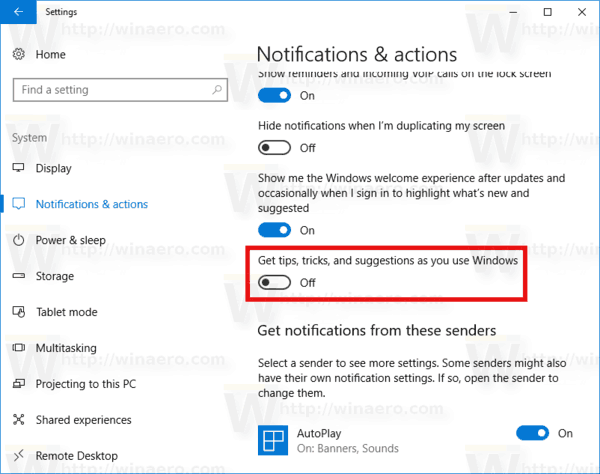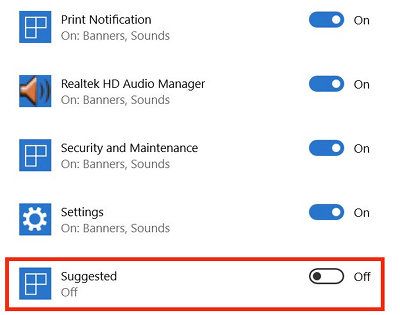ในบางครั้ง Windows 10 จะแสดงการแจ้งเตือน 'เชื่อมโยงโทรศัพท์กับพีซีของคุณ ส่งหน้าเว็บจากโทรศัพท์ของคุณไปยังพีซีได้อย่างราบรื่น แนะนำ ' อาจเป็นเรื่องที่น่ารำคาญมากหากคุณไม่มีแผนที่จะเชื่อมโยงอุปกรณ์ของคุณ นี่คือวิธีปิดการใช้งานนี้

เริ่มต้นด้วย การอัปเดต Windows 10 Fall Creators เป็นไปได้ที่จะเชื่อมต่อโทรศัพท์ของคุณกับพีซีของคุณ ตัวเลือกใหม่ 'โทรศัพท์' ในแอปการตั้งค่าจะช่วยให้คุณกำหนดค่าตัวเลือกที่ต้องการได้ ในขณะที่เขียนนี้ Windows 10 สามารถจับคู่กับโทรศัพท์ Android ของคุณเท่านั้น การสนับสนุน iOS กำลังจะมาถึงเร็ว ๆ นี้
ฉันจะใช้ netflix บนทีวีได้อย่างไร
การโฆษณา
คอมพิวเตอร์ไม่เข้าสู่โหมดสลีป
เมื่อเชื่อมต่อพีซีและโทรศัพท์ของคุณแล้วคุณสามารถส่ง URL ของเว็บไปยังคอมพิวเตอร์ของคุณผ่านเบราว์เซอร์แบ่งปันตัวเลือกบนโทรศัพท์ คุณลักษณะนี้ใช้บัญชี Microsoft ของคุณโดยใช้เพื่อเรียนรู้เกี่ยวกับอุปกรณ์ที่เชื่อมต่อและถ่ายโอนข้อมูลระหว่างกัน นอกจากนี้ยังต้องใช้แอปพิเศษ 'Microsoft Apps' เพื่อติดตั้งจาก Google Play
เมื่อโทรศัพท์และพีซีเชื่อมโยงกันและติดตั้งแอพใหม่คำสั่งใหม่จะปรากฏในเมนูแชร์ เรียกว่า 'ดำเนินการต่อบนพีซี' มาพร้อมกับสองตัวเลือก 'ดำเนินการต่อทันที' และ 'ดำเนินการต่อในภายหลัง' หากคุณเลือก 'ดำเนินการต่อทันที' เว็บไซต์ที่เปิดอยู่ในปัจจุบันจะเปิดขึ้นทันทีบนพีซี Windows 10 ที่เชื่อมโยง มิฉะนั้นจะปรากฏใน Action Center เป็นการแจ้งเตือน
หากคุณพบว่าไม่มีประโยชน์สำหรับคุณสมบัตินี้อาจเป็นเรื่องน่ารำคาญที่ต้องเห็นการแจ้งเตือนอย่างต่อเนื่องเกี่ยวกับการเชื่อมโยงโทรศัพท์ของคุณ นี่คือวิธีปิดการใช้งาน
สแน็ปช็อตสูงสุดคืออะไร
ปิดการใช้งานการแจ้งเตือน Link Your Phone ใน Windows 10 ให้ดำเนินการดังต่อไปนี้
- เปิด แอปการตั้งค่า .
- ไปที่ระบบ - การแจ้งเตือนและการดำเนินการ.
- ทางด้านขวาไปที่การแจ้งเตือนและปิดใช้งานตัวเลือกรับคำแนะนำกลเม็ดและคำแนะนำเมื่อคุณใช้ Windows.
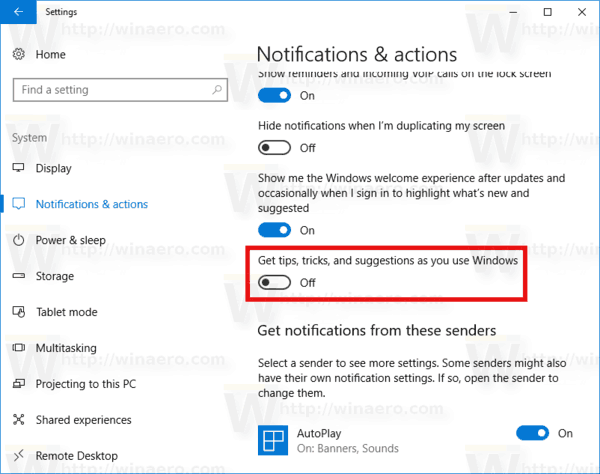
- ตอนนี้เลื่อนลงไปที่ส่วนรับการแจ้งเตือนจากผู้ส่งเหล่านี้.
- ปิดใช้งานตัวเลือก 'แนะนำ'
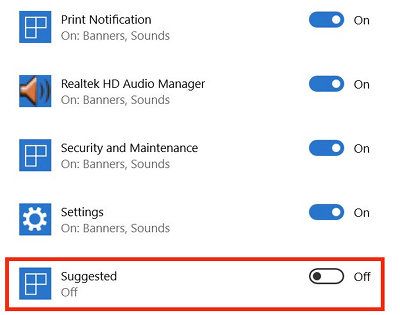
แค่นี้ก็เพียงพอแล้วที่จะกำจัดป๊อปอัปที่น่ารำคาญเหล่านี้